Vad du ska göra om ditt Apple ID-lösenord inte fungerar
[Jag ändrade nyligen mitt Apple-ID-lösenord och uppdaterade det på mina enheter. Alla mina enheter fungerade korrekt, men iPhonen informerade mig om att det nya lösenordet inte fungerar. Kan jag korrigera detta?] Ett Apple-ID är viktigt för Apple-produkter. Det spelar en nyckelroll för att komma åt alla Apple-tjänster, som iMessage, FaceTime, App Store etc. Om din Apple ID-lösenordet fungerar inte, du är utelåst från dessa tjänster. Här kan du lära dig hur du åtgärdar problemet.
SIDINNEHÅLL:
Del 1: Varför mitt Apple ID-lösenord inte fungerar
Ditt Apple-ID-lösenord krävs när du aktiverar dina Apple-produkter och använder någon Apple-tjänst. Innan vi går igenom felsökningen ska vi först diskutera varför ditt Apple-ID-lösenord inte fungerar.
1. Ange felaktiga Apple ID-lösenord.
2. Ditt Apple-konto är utelåst.
3. Dålig nätverksanslutning.
4. Apples servrar är nere.
5. Programvarufel.
Del 2: Hur man fixar Apple ID-lösenordet som inte fungerar
Lösning 1: Starta om din iPhone
Om ditt Apple-ID-lösenord är korrekt men inte fungerar kan du starta om enheten. Det är en enkel lösning, men den kan lösa en mängd olika grundläggande programvaruproblem. Därför är det det första du kan göra.
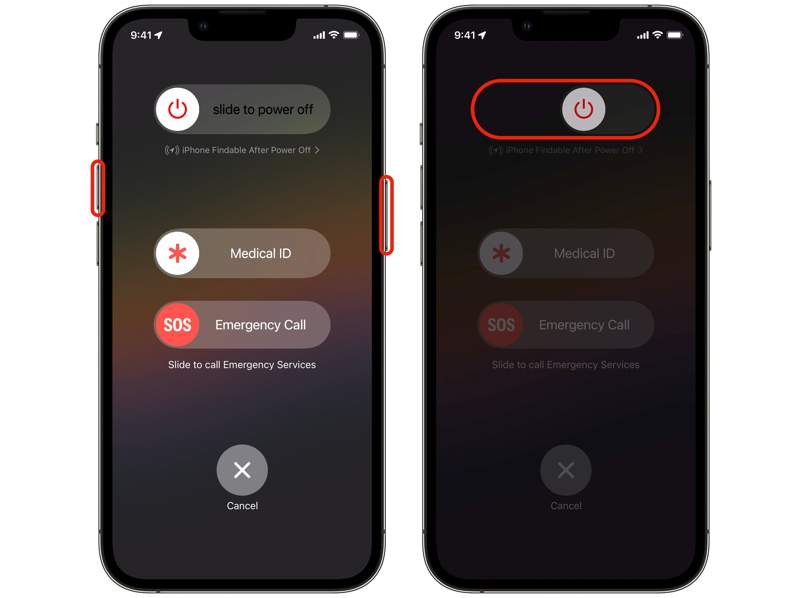
Steg 1. Håll antingen Volym knappen och Sida knappen tillsammans på iPhone X eller senare tills avstängningsskärmen visas.
På äldre modeller, håll Sida or Sova vakna knapp.
Steg 2. Flytta reglaget till höger sida.
Steg 3. När skärmen blir svart, vänta några minuter.
Steg 4. Tryck sedan länge på Sida or Sova vakna knappen tills du ser Apple-logotypen.
Lösning 2: Logga ut och tillbaka
Om du har ändrat dina kontouppgifter eller information online eller på andra enheter, bör du uppdatera ändringarna på din iPhone. Annars kommer ditt Apple-ID-lösenord inte att fungera.
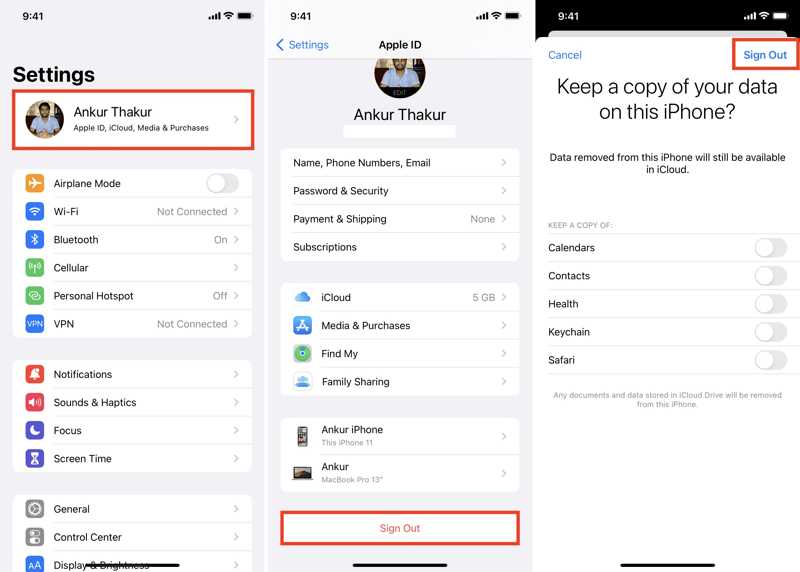
Steg 1. Kör appen Inställningar och tryck på din profil.
Steg 2. Rulla ner och tryck på Logga ut knappen längst ner.
Steg 3. Ange ditt Apple-ID-lösenord om du uppmanas.
Steg 4. Välj sedan de datumtyper du vill behålla och tryck på Logga ut.
Steg 5. Klicka sedan på Apple-konto i din Inställningar app.
Steg 6. Välja Använd en annan Apple-enhet or Logga in manuellt för att logga in på ditt konto.
Lösning 3: Kontrollera Apples servrar
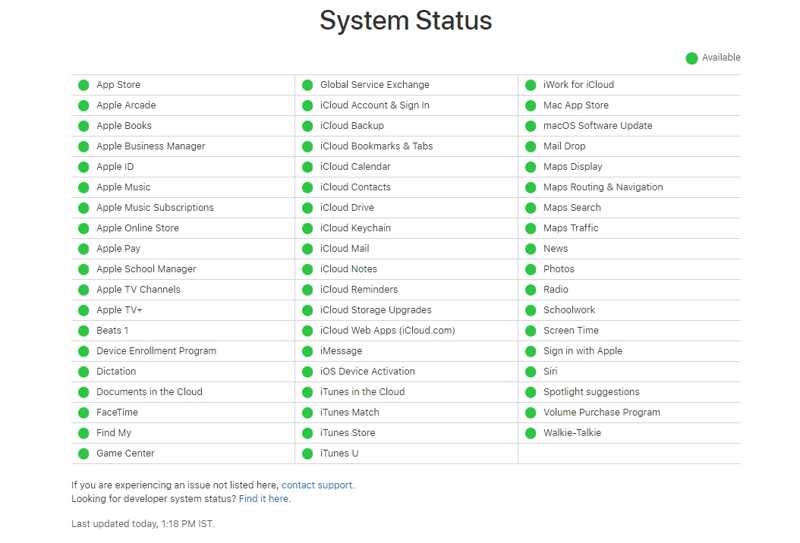
När det inte fungerar att återställa Apple-ID-lösenordet bör du kontrollera statusen för relevanta Apple-servrar. Om något är nere måste du vänta på att det ska fungera igen. Gå till https://www.apple.com/support/systemstatus/ i en webbläsare. Den gröna ikonen betyder att servern fungerar, medan en gul eller röd ikon indikerar att servern är nere.
Lösning 4: Återställ Apple ID-lösenord
Om det inte fungerar att återställa Apple ID-lösenordet på din iPhone kan du göra jobbet på Apples jag glömde webbplatsen. Den erbjuder fler kanaler för att återställa ditt Apple-ID-lösenord. Sedan kan du logga in med ditt nya Apple-ID-lösenord på din enhet.
Steg 1. Besök iforgot.apple.com i en webbläsare och klicka på Återställ lösenord.
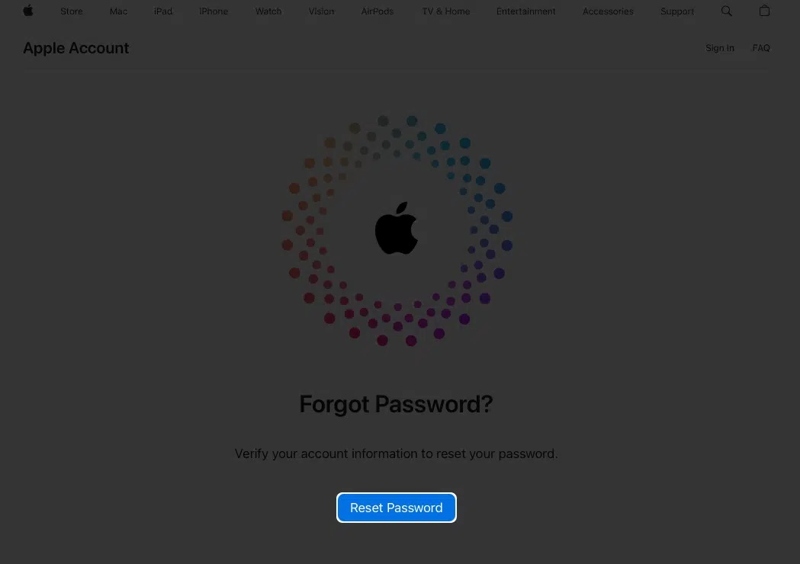
Steg 2. Ange det huvudsakliga telefonnumret eller den e-postadress som är kopplad till ditt konto.
Steg 3. Skriv in tecknet i bilden och klicka Fortsätta.
Steg 4. Klicka Har inte tillgång till någon av dina Apple-enheter länken.
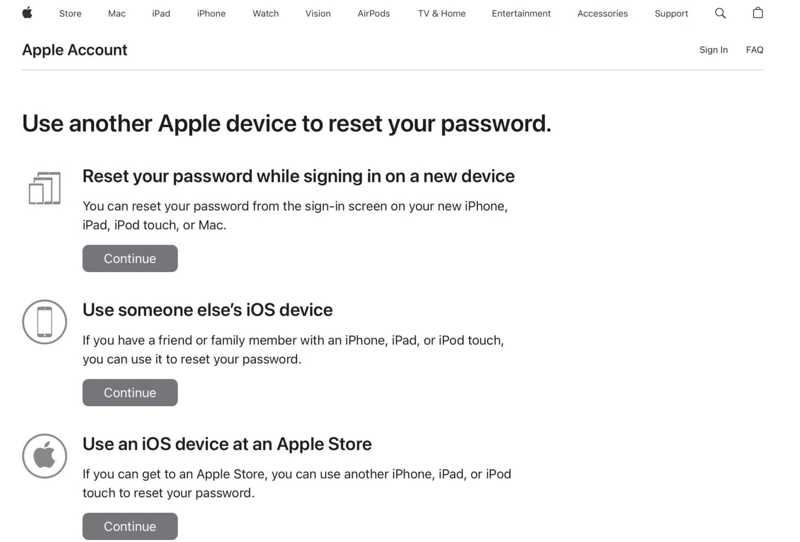
Steg 5. Välj det alternativ som är tillgängligt för dig och följ instruktionerna på skärmen för att återställa ditt Apple-ID-lösenord.
Del 3: Hur man tar bort Apple ID-lösenordet från iPhone/iPad
Om du har ändrat ditt Apple-ID-lösenord men det fortfarande inte fungerar måste du ta bort det aktuella kontot från din iPhone eller iPad med hjälp av Apeaksoft iOS UnlockerDet låter dig ta bort ditt Apple-ID från din enhet utan lösenord.
Det enklaste sättet att ta bort ett icke-fungerande Apple ID-lösenord från en iPhone/iPad
- Ta bort gammalt Apple-ID och lösenord från en iPhone eller iPad.
- Kräv inte ditt Apple ID-lösenord eller iPhone-lösenkod.
- Stödjer alla typer av lösenord.
- Kompatibel med de senaste versionerna av iOS och iPadOS.

Så här tar du bort ett icke-fungerande Apple ID-lösenord på din iPhone
Steg 1. Anslut till din iPhone
Starta det bästa verktyget för borttagning av Apple ID efter att du har installerat det på din dator. Välj Ta bort Apple ID läge. Anslut din iPhone till datorn med en Lightning-kabel. När den har upptäckts klickar du på Start.

Steg 2. Ta bort Apple ID-lösenord
Om Hitta min iPhone är inaktiverat tas ditt Apple-ID-lösenord bort automatiskt.
Om Hitta min iPhone är aktiverat på iOS 11.3 eller tidigare, återställ alla inställningar på din enhet. När din iPhone startas om kommer programvaran att ta bort ditt konto. Det kommer inte att hända. fabriksåterställning din iPhone.
Om Hitta min iPhone är aktiverat på iOS 11.4 eller senare, aktivera tvåfaktorsautentisering. 0000 och klicka BekräftaKontrollera din iPhone-information och klicka på Start för att ladda ner den inbyggda programvaran. Skriv sedan 0000 och klicka Lås.

Slutsats
Den här guiden förklarade vad du kan göra om din Apple ID-lösenordet fungerar inteDu kan följa våra lösningar en efter en för att åtgärda problemet på din iPhone eller iPad. Apeaksoft iOS Unlocker är den ultimata lösningen. Den låter dig ta bort det gamla kontot och du kan logga in med ett nytt Apple-ID. Om du har andra frågor, vänligen skriv ner dem nedan.
Relaterade artiklar
Om du slutar använda en iPhone eller ett konto kan du följa vår konkreta handledning för att snabbt ta bort Apple ID från din iPhone.
Den här konkreta artikeln guidar dig genom att åtgärda felet Uppdatera dina Apple ID-inställningar på din iPhone eller iPad.
Om du får ett meddelande som säger att ditt Apple-ID är inaktiverat, få inte panik och följ våra lösningar för att snabbt låsa upp ditt konto.
Även om felmeddelandet Apple ID Not Valid (ej giltigt) eller Supported (stöds) kan betyda några olika saker, kan du följa våra lösningar för att åtgärda det.

